質問:SpotifyからiTunesに曲をダウンロードして転送する方法を教えてください。SpotifyでiTunesからSpotifyにプレイリストをインポートするオプションがあるのを見ます。しかし、その逆の方法はどうでしょうか?どなたか解決策を教えていただけませんか?ありがとうございます。
異なる状況で何度も同じ問題に遭遇することがあります。例えば、SpotifyからiTunesにサブスクリプションを切り替えようとしている場合。あるいは、iTunes経由でSpotifyプレイリストをCDに書き込みたい場合。しかし、残念なことに、現在のところまだ正式なサポートはありません。つまり、Spotify音楽からiTunesへの転送を実現するには、サードパーティのSpotifyからiTunesへのコンバータの真のエンパワーメントが必要です。
しかし、気楽に考えましょう! この記事では、我々はあなたが別のデバイス上のiTunesにSpotify音楽を追加することができるような強力なツールを3つ紹介するつもりです。
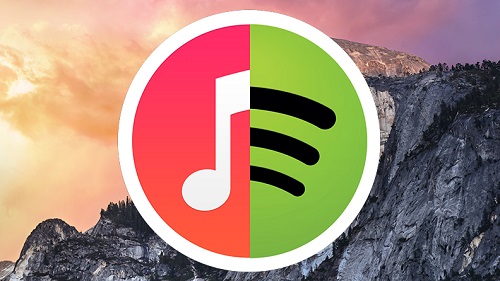
第1部分 SpotifyプレイリストをiTunesに直接インポートできない理由
Spotify Premiumに加入していても、SpotifyからiTunesアカウントに曲を直接ダウンロードする方法がないことを不思議に思うかもしれません。その理由を説明します。
不正な共有を避けるために、Spotifyはすべてのストリーミングトラックを保護されたOgg Vorbisフォーマットでエンコードしています。そのため、Spotifyのプレイリストをエクスポートして他の音楽サービスで使用することは、加入者にも無料ユーザーにもできません。
また、月額9.99ドルを支払ってSpotifyの音楽をダウンロードし、オフラインで聴くことができるプレミアム会員も、SpotifyのプレイリストをiTunesライブラリにインポートすることは禁じられています。なぜなら、Spotifyはダウンロードした音楽をローカルファイルとして生成していないからだ。
さらに、iTunesはAAC、AIFF、Apple Lossless、MP3、WAV形式でエンコードされたオーディオファイルを音楽ライブラリに追加することが可能です。もちろん、SpotifyのトラックはiTunesと互換性のあるフォーマットのリストに含まれていない。ですから、Spotifyの曲をiTunesに追加したい場合、ローカルでSpotifyの音楽をダウンロードして、iTunesのフォーマット変換を行ってください。
| 音声形式 | 音声ファイル | |
| iTunesでサポートされている | AAC、AIFF、Apple Lossless、MP3、WAV | ローカルの音声ファイル |
| Spotify音楽ダウンロード | 特殊なOgg Vorbis | キャッシュファイル |
第2部分 SpotifyをiTunesにダウンロードし変換する方法 — AudFree SpoDable
ベストなSpotifyからiTunesへのコンバーター
Spotify音楽からiTunesへの変換を行う最適なツールと言えば、AudFree Spotify Music Converterを強くお勧めします。Spotify音楽専用ツールとして、Spotifyの無料ユーザーとプレミアムユーザーの両方によく設計されています。Spotifyの曲やプレイリストを5倍速のスピードでロスレス音楽品質を保持したままダウンロードすることができます。
Spotify曲をOGG VorbisからMP3、AACのようなiTunesがサポートするファイルに変換することができます。また、Spotify音楽をWAV、FLAC、M4Bなどの一般的なファイルにダウンロードして、手間をかけずにSpotify音楽を転送することができます。さらに、それはオリジナルのID3タグとトラック番号、タイトル、カバー、アルバム、アーティストを含むメタデータを保持することができます。iTunesライブラリでSpotifyの曲をよりよく管理するために、ユーザーがアーティストとアルバムによってSpotifyの出力トラックをアーカイブすることができます。
このスマートなSpotifyからiTunesへのコンバータのおかげで、あなたは簡単にローカルでSpotifyからコンピュータに曲をダウンロードすることができます。そして、SpotifyをiTunesに変換するのは簡単です。繰り返しますが、あなたはそれを行うためにSpotifyのサブスクリプションに更新する必要はありません。
SpotifyからiTunesに音楽を無料ダウンロードする方法
さて、次のガイドは、AudFree Spotify Music Converterの動作を紹介します。ここでは、Windows版を例として説明します。WindowsパソコンでSpotifyからiTunesに曲をダウンロードする方法をステップバイステップで紹介します。始める前に、このスマートなSpotifyからiTunesへのコンバータとSpotifyデスクトップアプリケーションの無料体験版がすでにインストールされていることを確認してください。
- ステップ 1Spotify楽曲とプレイリストをAudFree SpoDableに追加する

- まず、WindowsパソコンでAudFree Spotify Music Converterを開いてください。すると、自動的にSpotifyのアプリを起動します。読み込んだら、Spotifyアカウントにログインし、Spotify音楽ライブラリをブラウズして、iTunesにダウンロードする必要がある曲を見つけます。Spotifyの曲をAudFree SpoDableのメインウィンドウにドラッグすると、インテリジェントに曲を検出し追加します。または、Spotifyの音楽URLをコピーして、AudFree SpoDableの検索ボックスに貼り付けることもできます。のアイコンをクリックすると、多くのSpotifyトラックやプレイリストを同時に読み込むことができます。
- ステップ 2iTunesでSpotifyの出力形式を選択する

- Spotify曲がAudFree Spotify Music Converterにインポートされたら、メニューバー > 「環境設定」 > 「変換」セクションをクリックするだけです。あなたはiTunesのためにダウンロードされたSpotify音楽の出力形式を選択し、他の環境設定を開始することができます。あなたは、オーディオビットレート、チャンネル、サンプルレートなどを変更することができます。安定なモードでSpotify音楽をiTunesに変換したい場合、変換速度を1Xに設定することをお勧めします。Spotifyの曲とプレイリストをiTunesにダウンロードする必要がありますので、ここでMP3またはM4Aを出力形式として選択する必要があります。そして、次のステップに進みます。
- ステップ 3iTunesのためにSpotify曲を変換する

- 今、プログラムがiTunesライブラリに追加するためにSpotifyの音楽をダウンロードさせるために '変換'ボタンをクリックしてください。変換した後、「履歴」アイコンをクリックして保護されていないSpotifyのファイルを見つけます。そして、あなたはSpotifyとiTunesライブラリの間でプレイリストを転送する準備をすることができます。
Spotify音楽をiTunesに追加する方法
方法1:コンピュータでiTunesアプリを開き、オプションから「ライブラリ」オプションをタップします。Spotifyの音楽ファイルまたはフォルダをコンピュータからiTunesのウィンドウにドラッグすることで、SpotifyからiTunesに音楽を追加することができます。完全にインポートされるまで待ちます。
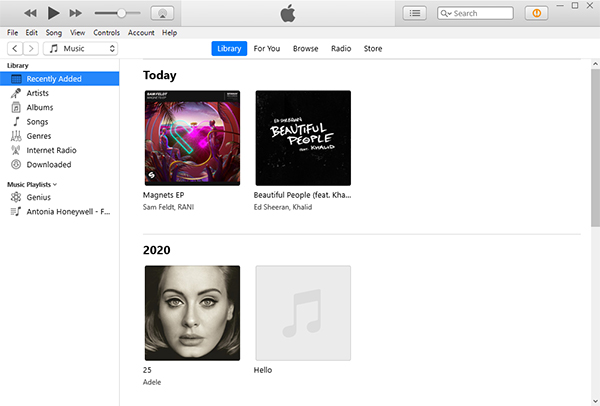
方法2:iTunesを開いて、メニューバー>「ファイル」>「ファイルをライブラリに追加する」または「フォルダをライブラリに追加する」ボタンをクリックしてください。そして、それはあなたのコンピュータをブラウズして、特定のSpotify音楽ファイルまたはフォルダを見つけ、「開く」をクリックして、Spotifyの曲をiTunesに転送します。
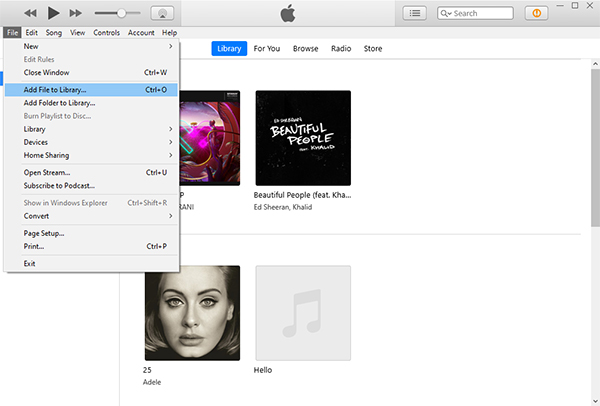
第3部分 SpotifyからiTunesに曲を追加する方法 — Soundiiz
Soundiizは、様々な音楽ストリーミングプラットフォームのためのウェブベースのプレイリストコンバータとして、確かにSpotifyのプレイリストをiTunesにインポートするための別の方法として使用することができます。それを使用すると、追加のアプリをインストールする必要はありません。公式サイトにアクセスし、以下のように操作すればいい。
ちなみに、Soundiizの無料アカウントで、Spotifyの音楽をiTunesに転送することができます。1つのプレイリストには200曲までしか入れられないが、それでも差はない。ただし、Soundiizの全機能を使いたい場合は、Premiumアカウントが必須となる。また、SoundiizはSpotifyのプレイリストのみをiTunesに同期し、実際の音楽ファイルは同期しません。
SpotifyプレイリストをオンラインでiTunesに転送する方法
ステップ1:www.soundiiz.comにアクセスして、「無料で始める」をクリックして、アカウントにログインするか、新しい無料のものを作成して、準備します。
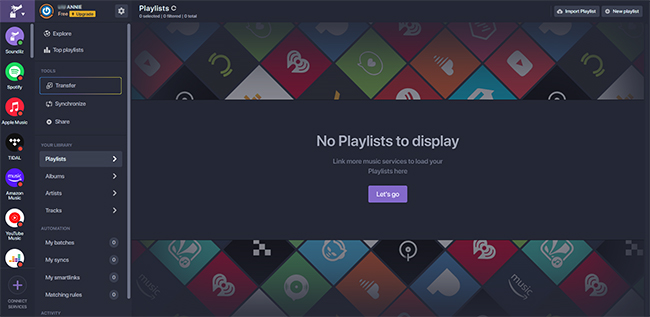
ステップ2:左のメニューバーから、「転送」または「行こう」ボタンをクリックして、転送ウィンドウを入力します。ここで、「ソースを選択」ボタンをクリックして、ソースプラットフォームとして「Spotify」を選択することができます。Spotifyのアカウントを認証する必要があります。
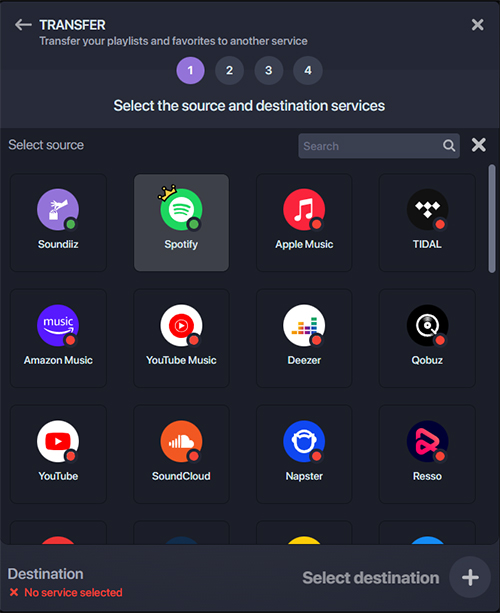
ステップ3:「保存先を選択」ボタンをクリックして、保存先プラットフォームとして「Apple Music」を選択してください。Apple Musicに成功にログインした後。ここで、大きな「開始」ボタンをクリックして、転送の設定を調整することができます。
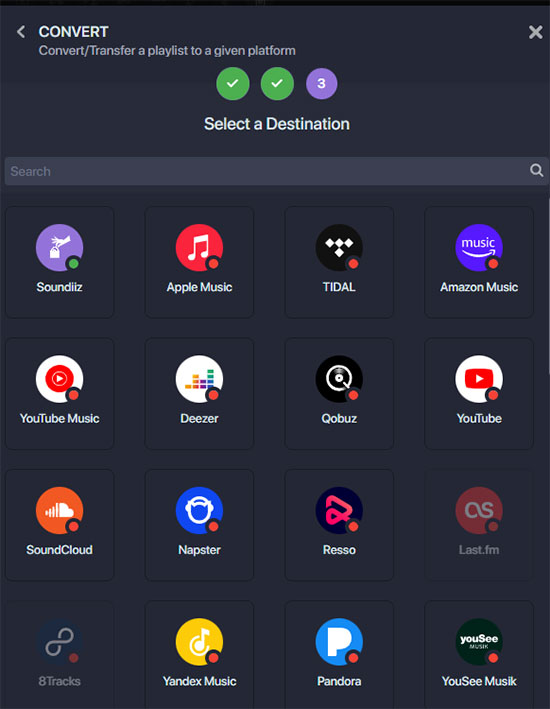
ステップ4:あなたはiTunesに追加するSpotifyファイルの種類を選択することができます。次に、あなたのニーズに応じて、タイトルを変更し、説明を提示するなど、選択したSpotifyプレイリストを設定します。完了したら、「設定を保存する」をクリックしてください。SoundiizはApple MusicにSpotifyの音楽を変換するために開始されます。
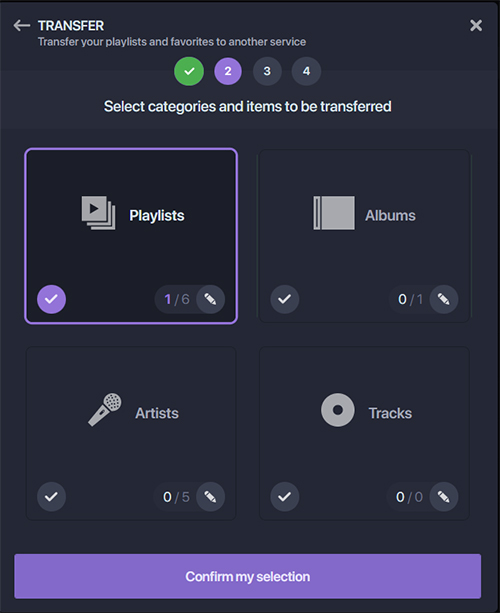
ステップ5:その後、Apple Musicに内蔵されている「iTunes Match」機能を使って、SpotifyのプレイリストをiTunesライブラリに同期させます。
注:Soundiizの無料アカウントでは、一度に転送するSpotifyのプレイリストを選択する権利を持っています。Spotifyからアルバム、アーティスト、トラックを転送するには、プレミアムアカウントが必要です。
第4部分 携帯電話でSpotifyからiTunesに音楽を転送する方法 — FreeYourMusic
FreeYourMusicは、オープンソースとクロスプラットフォームのアプリケーションであり、携帯電話やデスクトップ上の音楽プラットフォームの多くの間でプレイリスト、曲、アルバムを転送するためにその力を捧げています。Soundiizのように、無料とプレミアムのサービスを提供しています。無料の試用版では、100曲まで移行することができます。任意の制限でSpotifyの曲を転送するには、そのプレミアムプランにサブスクライブするために9.89ドルを支払う必要があります。それを操作して、携帯電話でSpotifyのプレイリストをiTunesに変換するには、次の手順が必要です。
SpotifyプレイリストをiTunesにエクスポートする方法
ステップ1:FreeYourMusicアプリをモバイルデバイスにダウンロードし、インストールします。
ステップ2:それを開いた後、ソースとしてSpotifyを選択し、指示に従ってあなたのSpotifyアカウントにサインインしてください。
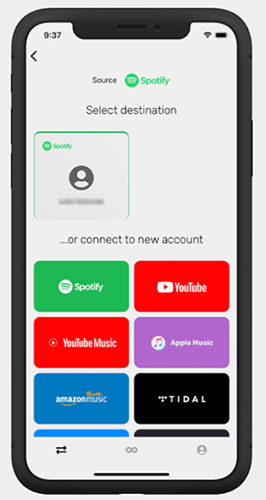
ステップ3:次に、Apple Musicを転送先として定義する必要があります。Apple Musicに転送したいSpotifyのプレイリストや楽曲をチェックしてください。
ステップ4:転送が完了したら、内蔵の「iTunes Match」オプションを使用して、Spotifyの曲をiTunesライブラリに移動します。
第5部分 最後に
上記のSpotify iTunes変換ソフトを使えば、SpotifyプレイリストをiTunesに追加し、インポートする方法を理解するのに苦労しないでしょう。実際の状況に基づいて、適切なものを選択するだけです。その後、あなたはiTunesでSpotifyの音楽を楽しみ、コントロールし始めることができます。このことについて、何か他の質問があれば、コメントエリアに残してください。私たちはあなたを助けるために最善を尽くします。
2023年02月24日 10:45 AM
投稿者:Charles Davis - Spotifyのコツ

















